Giao diện nền đen Dark mode hiện tại đã được áp dụng trên nhiều ứng dụng như đổi nền đen trên Messenger, hay nền đen trên Windows 10, mang tới người dùng giao diện đỡ chói mắt hơn khi dùng ban đêm, tăng trải nghiệm khi sử dụng. Với ứng dụng Skype, bạn đã có thể đổi nền đen trên cả bản Skype cho điện thoại lẫn bản máy tính bằng những thao tác vô cùng đơn giản và dễ dàng. Bài viết dưới đây sẽ hướng dẫn bạn đọc cách cài giao diện nền đen cho ứng dụng Skype.
- Cách bật chế độ nền tối trên Viber
- Cách bật chế độ màu tối trên Office 2019
- Cách kích hoạt chế độ Dark Mode trên iPhone
- Cách kích hoạt tính năng Dark Mode trên Youtube
Video cách bật chế độ nền đen trên Skype
1. Hướng dẫn bật nền đen trên Skype Android, iOS
Bước 1:
Chúng ta đăng nhập tài khoản Skype trên Android hay iOS rồi nâng cấp lên phiên bản mới nhất. Tại giao diện trang chúng ta nhấn chọn vào ảnh đại diện tài khoản cá nhân. Chuyển sang giao diện tài khoản Skype, nhấn chọn vào Cài đặt.
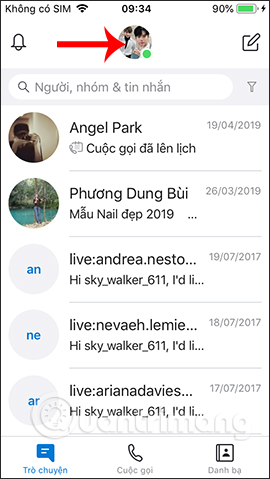
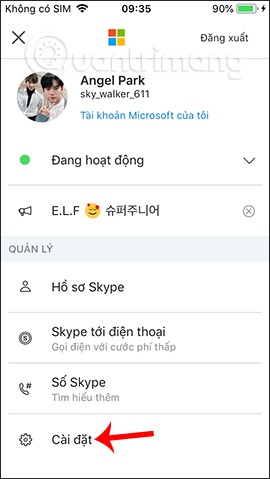
Bước 2:
Tại giao diện Cài đặt người dùng nhấn chọn vào mục Giao diện để đổi lại giao diện hiển thị trên Skype. Trong giao diện chọn chủ đề mục Chế độ, mặc định Skype luôn được để chế độ Sáng. Để chuyển sang nền đen cho Skype chúng ta lựa chọn Tối.
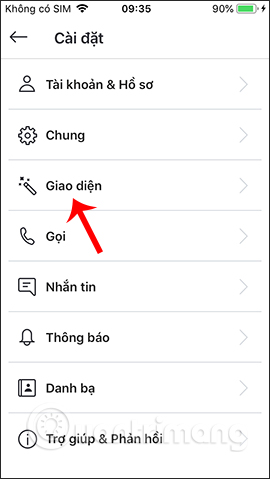
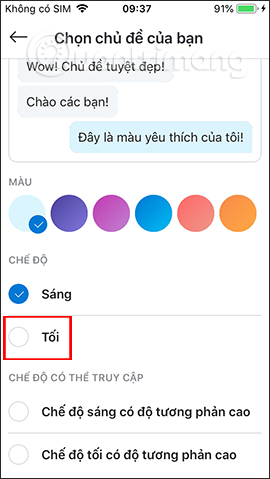
Kết quả giao diện Skype đã chuyển sang nền tối như hình dưới đây. Tiếp tục tích chọn vào Chế độ tối có độ tương phản cao ở mục Chế độ có thể truy cập ở ngay bên dưới. Khi đó phần khung tin nhắn chuyển sang màu trắng trong khi nền đen để bạn dễ đọc tin hơn. Cuối cùng nhấn nút Áp dụng ở góc phải trên cùng để lưu lại thay đổi.
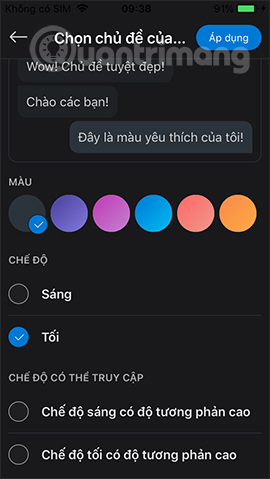
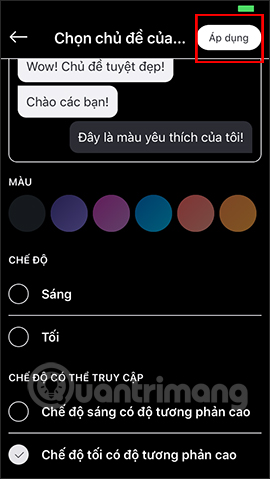
Giap diện nền đen Skype như hình dưới đây. Giao diện cài đặt hay giao diện nhắn tin đều được chuyển sang nền đen.
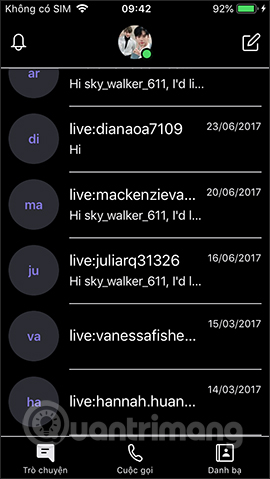
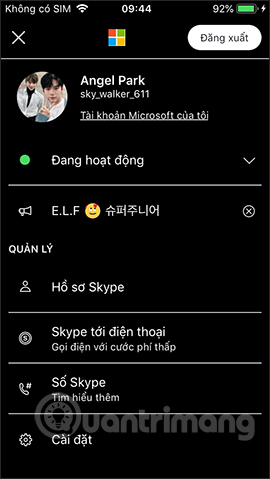

2. Cách đổi giao diện Dark Mode Skype trên PC
Video hướng dẫn bật nền tối trên Skype PC
Hiện tại giao diện phần mềm Skype và Skype nền web đều giống nhau nên người dùng thực hiện các thao tác tương tự trong phần dưới đây.
Bước 1:
Trong giao diện tài khoản Skype chúng ta nhấn chọn vào biểu tượng dấu 3 chấm bên cạnh tên tài khoản rồi chọn Settings (Cài đặt).
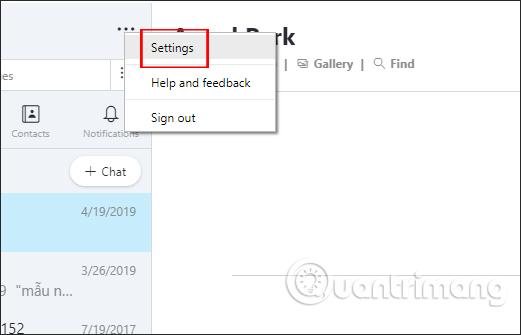
Bước 2:
Hiển thị giao diện Settings. Tại đây chúng ta nhấn chọn vào mục Appearance (Giao diện) ở góc bên trài màn hình.
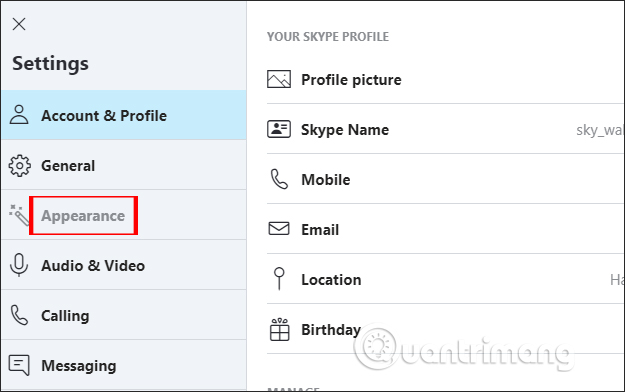
Nhìn sang nội dung bên cạnh chúng ta sẽ thấy các tùy chọn để đổi giao diện hiển thị cho Skype. Trong phần Modes (Chế độ) bạn tích chọn vào Dark (Tối) để sử dụng nền tối trong Skype.
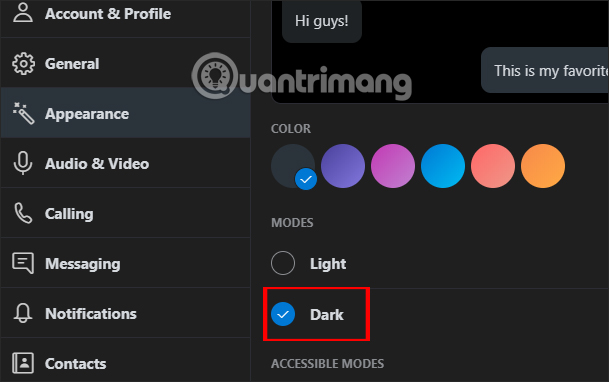
Kết quả giao diện Skype chuyển ngay sang nền đen với chữ màu trắng như hình.
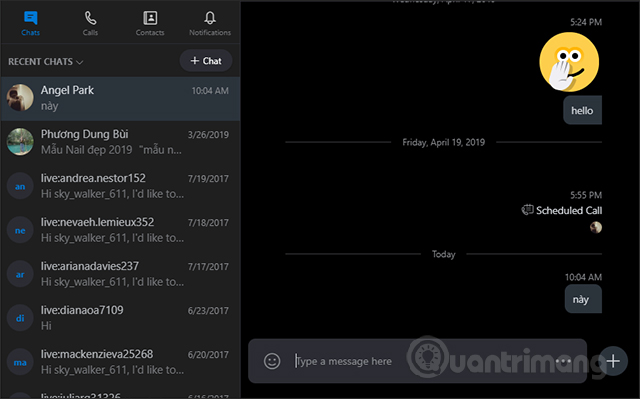
Nếu bạn tích chọn vào chế độ High contrast dark (Chế độ nền tối tương phản cao) thì nội dung chữ trên Skype có màu trắng nổi bật hơn.
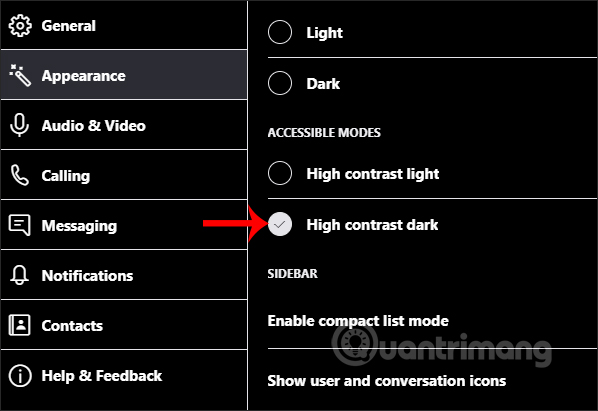
Khi đó nội dung chat sẽ chuyển sang khung màu trắng như hình dưới đây.
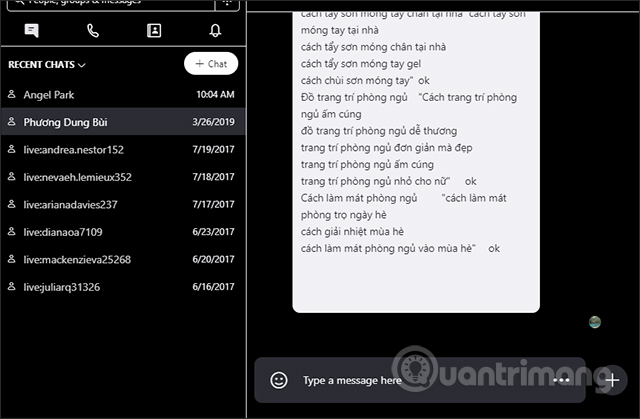
Chỉ với vài bước đơn giản thay đổi thiết lập trên Skype mà giao diện nền đen đã được áp dụng cho giao diện. Trong khi sử dụng nếu chữ trắng chói mắt thì người dùng nên tắt chế độ tương phản cao đi.
Chúc các bạn thực hiện thành công!
 Công nghệ
Công nghệ  AI
AI  Windows
Windows  iPhone
iPhone  Android
Android  Học IT
Học IT  Download
Download  Tiện ích
Tiện ích  Khoa học
Khoa học  Game
Game  Làng CN
Làng CN  Ứng dụng
Ứng dụng 

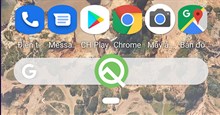
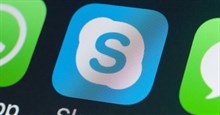















 Linux
Linux  Đồng hồ thông minh
Đồng hồ thông minh  macOS
macOS  Chụp ảnh - Quay phim
Chụp ảnh - Quay phim  Thủ thuật SEO
Thủ thuật SEO  Phần cứng
Phần cứng  Kiến thức cơ bản
Kiến thức cơ bản  Lập trình
Lập trình  Dịch vụ công trực tuyến
Dịch vụ công trực tuyến  Dịch vụ nhà mạng
Dịch vụ nhà mạng  Quiz công nghệ
Quiz công nghệ  Microsoft Word 2016
Microsoft Word 2016  Microsoft Word 2013
Microsoft Word 2013  Microsoft Word 2007
Microsoft Word 2007  Microsoft Excel 2019
Microsoft Excel 2019  Microsoft Excel 2016
Microsoft Excel 2016  Microsoft PowerPoint 2019
Microsoft PowerPoint 2019  Google Sheets
Google Sheets  Học Photoshop
Học Photoshop  Lập trình Scratch
Lập trình Scratch  Bootstrap
Bootstrap  Năng suất
Năng suất  Game - Trò chơi
Game - Trò chơi  Hệ thống
Hệ thống  Thiết kế & Đồ họa
Thiết kế & Đồ họa  Internet
Internet  Bảo mật, Antivirus
Bảo mật, Antivirus  Doanh nghiệp
Doanh nghiệp  Ảnh & Video
Ảnh & Video  Giải trí & Âm nhạc
Giải trí & Âm nhạc  Mạng xã hội
Mạng xã hội  Lập trình
Lập trình  Giáo dục - Học tập
Giáo dục - Học tập  Lối sống
Lối sống  Tài chính & Mua sắm
Tài chính & Mua sắm  AI Trí tuệ nhân tạo
AI Trí tuệ nhân tạo  ChatGPT
ChatGPT  Gemini
Gemini  Điện máy
Điện máy  Tivi
Tivi  Tủ lạnh
Tủ lạnh  Điều hòa
Điều hòa  Máy giặt
Máy giặt  Cuộc sống
Cuộc sống  TOP
TOP  Kỹ năng
Kỹ năng  Món ngon mỗi ngày
Món ngon mỗi ngày  Nuôi dạy con
Nuôi dạy con  Mẹo vặt
Mẹo vặt  Phim ảnh, Truyện
Phim ảnh, Truyện  Làm đẹp
Làm đẹp  DIY - Handmade
DIY - Handmade  Du lịch
Du lịch  Quà tặng
Quà tặng  Giải trí
Giải trí  Là gì?
Là gì?  Nhà đẹp
Nhà đẹp  Giáng sinh - Noel
Giáng sinh - Noel  Hướng dẫn
Hướng dẫn  Ô tô, Xe máy
Ô tô, Xe máy  Tấn công mạng
Tấn công mạng  Chuyện công nghệ
Chuyện công nghệ  Công nghệ mới
Công nghệ mới  Trí tuệ Thiên tài
Trí tuệ Thiên tài